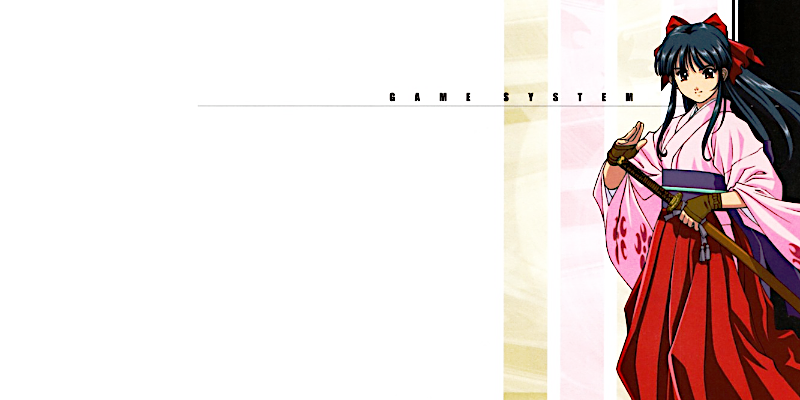サクラエディタ:便利機能「登録済みマクロをショートカットキーに割り当てる方法」のご紹介

サクラエディタ関連サイトマップのご紹介

サクラエディタ関連サイトマップをご紹介します。
| サクラエディタ関連サイトマップのご紹介 |
|||
| 学び/学習TOP > IT|ゲーム作り|HP作成|クラウド(エディタ|コードエディタ) | |||
| IT > 開発ツールTop > |サクラエディタ|正規表現 | |||
| ■基本 サクラエディタとは|操作/ショットカットキー 機能別(一覧|ファイル操作系|編集系|カーソル移動系|選択系|矩形選択|クリップボード系|検索系|変換(文字変換|コード変換)|マクロ|設定系|ウィンドウ系|支援系|カスタムメニュー|挿入/モード切り替え系) キーボード配置別(一覧|Alt|Ctrl|Ctrl+Alt||) |
|||
| ■便利機能 矩形選択(使い方|ショートカット)|タブ設定|重複行削除/ソート機能|正規表現|文字変換|折り返し |
|||
| ■マクロ マクロ機能とは|キーマクロ| 作業手順|ショートカット割当|関数(一覧|記録可能|記録不可|マクロサンプル文(HTMLエスケープ文字変換) |
|||
| 【関連】 | |||
| 正規表現(基礎|ツール|検索文|置換文)|人工知能|開発ツール|プログラミング| | |||
■■│コペンギンTOP > ゲーム│ホビー│書籍・マンガ│■■ |
作業の効率化ができるマクロのショートカットキーへの割り当て

サクラエディタで作ったマクロは、メニューに「登録済みマクロ」として登録すれば、簡単にマクロを呼び出すことができるようになります。

さらに、登録したマクロを割り当てると、ショートカットキーで実行させることができます。
「登録済みマクロに登録する方法」のご紹介
【1】マクロの記録し、保存

まず始めにマクロを記録し、保存しておきましょう。

- キーマクロの記録開始/終了 Shift+Ctrl+M
- キーマクロの保存 Ctrl+M
- キーマクロの実行 Shift+Ctrl+L
| サクラエディタ「機能別:マクロ系の操作/ショットカットキー一覧」のご紹介 | |
| コマンド一覧 (機能別) | |
| キーマクロの記録開始/終了 | Shift+Ctrl+M |
| キーマクロの保存 | Ctrl+M |
| キーマクロの読み込み | Ctrl+L |
| キーマクロの実行 | Shift+Ctrl+L |
| 名前を指定してマクロ実行 | |
| 外部コマンド実行 | Ctrl+F5 |
| 登録済みマクロ | |
マクロファイルの保存先は「Macroフォルダ」

マクロを記録したファイルは、初期状態でサクラエディタアプリが格納されている直下のMacroフォルダに保存されます。
Macroフォルダ // ←記録したマクロファイルは、ここに保存されます。
licenseフォルダ
pluginsフォルダ
sakura.ini
sakura.exe【2】「共通設定」の「マクロ」からマクロを登録

設定から共通設定(Ctrl+6)へ移動します。
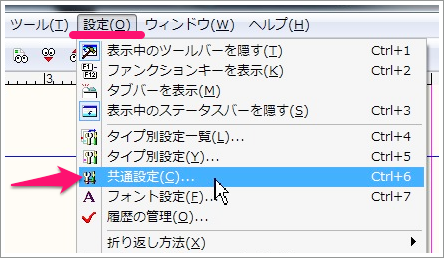
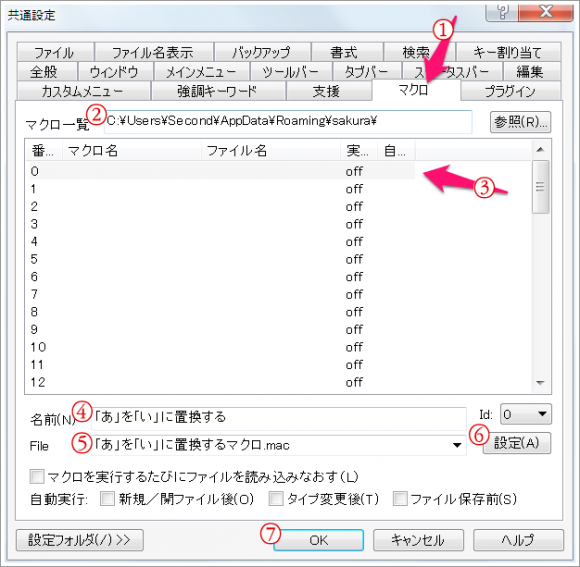

- 「マクロ」を選択します。
- マクロのデータが入っているフォルダを指定します。
- 割り当てる番号を選択し
- マクロの名前を付けて
- 実行させるマクロを選択します。
- 設定をクリックして反映させます。
- OKをクリックして設定完了です。
【3】「登録済みマクロ」からの実行

設定したら「登録済みマクロ」から実行してみましょう。
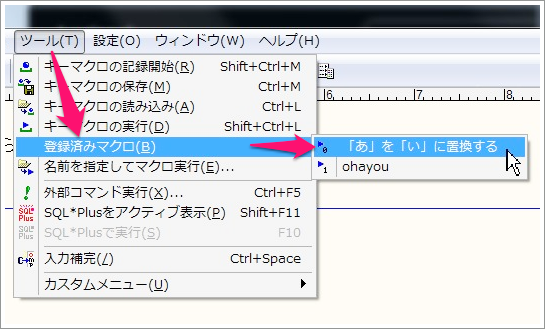

ツール → 登録済みマクロ → 「先ほど登録したマクロ」とクリックすれば実行されます。
ショートカットキーを割り当てる

次に先ほど登録したマクロを、キーボードのショートカットキーに割り当てていきます。
【1】「共通設定」の「キー割り当て」からマクロの割り当て

もう一度、設定 →共通設定(Ctrl+6)へ移動します。
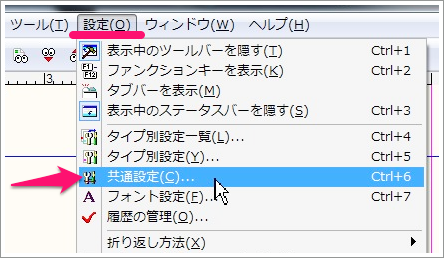
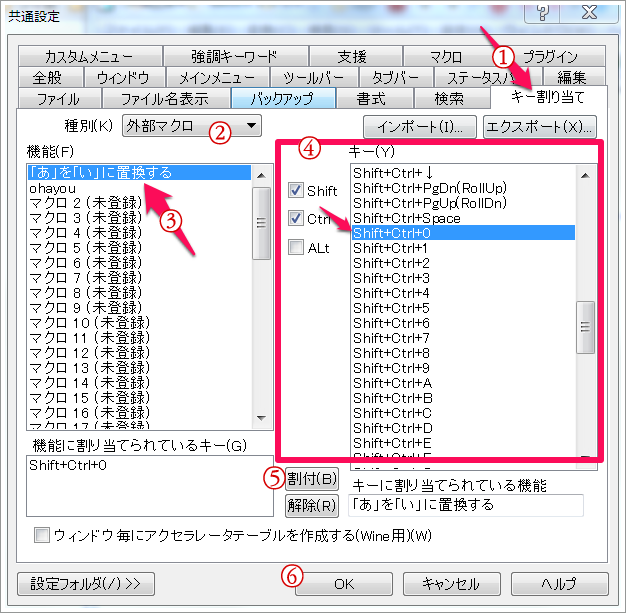

- 「キー割り当て」のタブを開きます
- 外部マクロを選択
- 先ほど登録したマクロを選択
- 割り当て先のキーを選択(Shiftなども自由に選べる)
- 割付をクリック
- OKをクリック

設定できたらマクロを実行させて確認してみましょう。今回の場合、キーボードで「Ctrl +Shift + 0」を押せばすぐにマクロが実行できるようになりました。
「キー割り当て」オススメのショットカットキーはCtrl +Shift + ●/Shift +alt + ●

マクロを登録する時にオススメのショットカットキーは、
- Ctrl +Shift + ●系と
- Shift +alt + ●系です。
※●部分は半角英数字を選んで下さい。

Ctrl +Shift + ●とShift +alt + ●の配置は、サクラエディタでは未登録のキーであり、他のアプリでもユーザー用ショットカットキーとしてよく利用されています。
サクラエディタ関連サイトマップのご紹介

サクラエディタ関連サイトマップをご紹介します。
| サクラエディタ関連サイトマップのご紹介 |
|||
| 学び/学習TOP > IT|ゲーム作り|HP作成|クラウド(エディタ|コードエディタ) | |||
| IT > 開発ツールTop > |サクラエディタ|正規表現 | |||
| ■基本 サクラエディタとは|操作/ショットカットキー 機能別(一覧|ファイル操作系|編集系|カーソル移動系|選択系|矩形選択|クリップボード系|検索系|変換(文字変換|コード変換)|マクロ|設定系|ウィンドウ系|支援系|カスタムメニュー|挿入/モード切り替え系) キーボード配置別(一覧|Alt|Ctrl|Ctrl+Alt||) |
|||
| ■便利機能 矩形選択(使い方|ショートカット)|タブ設定|重複行削除/ソート機能|正規表現|文字変換|折り返し |
|||
| ■マクロ マクロ機能とは|キーマクロ| 作業手順|ショートカット割当|関数(一覧|記録可能|記録不可|マクロサンプル文(HTMLエスケープ文字変換) |
|||
| 【関連】 | |||
| 正規表現(基礎|ツール|検索文|置換文)|人工知能|開発ツール|プログラミング| | |||
■■│コペンギンTOP > ゲーム│ホビー│書籍・マンガ│■■ |
テキストエディタ関連ページのご紹介

テキストエディタ関連ページをご紹介します。
サクラエディタ関連のご紹介|まとめ

正規表現関連のご紹介|まとめ

開発ツール関連サイトマップのご紹介

開発ツール関連サイトマップをご紹介します。
テキストエディタ関連ページのご紹介

テキストエディタ関連ページをご紹介します。
サクラエディタ関連のご紹介|まとめ

正規表現関連のご紹介|まとめ

「学ぶ」学習用関連サイトマップのご紹介

「学ぶ」学習用関連サイトマップをご紹介します。
「学ぶ」学習用関連サイトマップのご紹介 |
|||
| 学び/学習TOP > IT|ゲーム作り|HP作成 | |||
| 【IT】エディタ/正規表現|プログラミング| 【ゲーム作り】STG作り方|C言語の入門/基礎|リファレンス/サンプル文 【HP作成】WordPress|Cocoon|便利テクニック |
|||
■■│コペンギンTOP > ゲーム│ホビー│書籍・マンガ│■■ |
シューティングゲーム | ゲーム | 中古・新品通販の駿河屋
「学ぶ」学習用関連ページのご紹介

「学ぶ」学習用関連ページをご紹介
コペンギン・サイトマップ

コペンギンのサイトマップをご紹介します。
| 【コペンギンTOP】サイトマップ | ||||
| コペンギンTOP > ゲーム│ホビー│書籍・マンガ│ | ||||
■■│コペンギンTOP > ゲーム│ホビー│書籍・マンガ│■■ |
||||
| サイトマップ一覧 |

懐かしの名作から最新作までの豊富な品揃え!通販ショップの駿河屋
コペンギンサイトマップ関連ページのご紹介

コペンギン関連ページをご紹介します。
【ゲームTOP】ゲーム関連ページのご紹介

【書籍・雑誌TOP】書籍・雑誌サイトマップ関連ページのご紹介

【ホビーTOP】ホビーサイトマップ関連ページのご紹介